![]() Адоб Премьер Про для Windowsпоследняя версия: 2015, обновление от 26.12.2024
Адоб Премьер Про для Windowsпоследняя версия: 2015, обновление от 26.12.2024

- Автор:ADOBE PREMIEREPRO
- Тип лицензии:Крякнутая
- Языки:Мульти
- ОС:Windows 8, 8 64-bit, 7, 7 64-bit, Vista, Vista 64-bit, XP, XP 64-bit
- Просмотров:1261
- Скачано:504
Синхронизация настроек Adobe Premiere Pro
Если проект выполнен в программе Adobe® Premiere® Pro с передачей на несколько компьютеров, то очень важно синхронизировать настройки, шаблоны и предпочтения на каждом из них. Раньше это было кропотливой, длительной и сложной процедурой.
В новой версии программы появилась функция под названием "Синхронизация настроек", которая значительно упрощает такую работу. С ее помощью можно синхронизировать шаблоны настроек, библиотеки Creative Cloud, комбинации клавиш и общие настройки программы. Она позволяет настроить режим синхронизации настроек для различных компьютеров.
Кроме того, при помощи данной функции можно скопировать и загрузить на компьютер настройки, созданные на компьютере другого пользователя. Это позволяет пользователю работать на различных компьютерах, используя собственные настройки, или наоборот, при работе на одном компьютере различные пользователи могут пользоваться собственными настройками. Чаще всего это необходимо в процессе окончательного редактирования проекта, предварительную работу над которым выполняли фрилансеры на собственных компьютерах.
Выполняется синхронизация путем использования учетной пользовательской записи Creative Cloud. Сначала настройки нужно передать в облако Creative Cloud, а затем загрузить данные на другом компьютере. Синхронизация должна проводиться в ручном режиме, она не автоматизирована и не может выполняться при помощи предварительного планирования.

Порядок выполнение синхронизации
Синхронизация при запуске программы
Если программа запускается впервые, то на экране приветствия можно выбрать "Синхронизировать настройки сейчас". Или же при помощи меню "Файл > [Adobe ID] > "Синхронизировать сейчас"
Идентификатор [Adobe ID], связанный с лицензией продукта, используется для идентификации конкретного пользователя. В облако передаются настройки, созданные для приложения пользователем. Если этого не сделать, то по умолчанию используются локальные настройки.
Выполнение синхронизации с другой учетной записью
Вместо настроек для Adobe ID, связанной с лицензией установленного на данный компьютер ПО, можно применять настройки другого идентификатора. Для этого на экране по время приветствия необходимо выбрать пункт "Использовать настройки другой учетной записи". Второй способ - выбрать "Файл > [свой Adobe ID] > Настройки другого ID".
Выбрав этот пункт, нужно ввести идентификатор другого пользователя и пароль. Из Creative Cloud после этого загружаются настройки соответствующей учетной записи. Они будут применяться для дальнейшей работы. На экране приветствия при этом отображается имя пользователя.
Управление режимом синхронизацией
Сброс настроек
Чтобы вернуться к базовым настройкам, заданным по умолчанию, достаточно выбрать в меню "Изменить > [свой ID] > Сбросить настройки".
При этом, если сброс настроек происходит при открытом проекте, Premiere Pro производит сохранение текущего проекта и закрывает его.
Действия при конфликтах синхронизации и определение ее установок
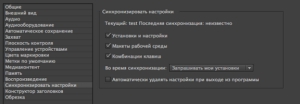
Поменять параметры синхронизации можно при помощи диалогового окна "Установки". Например, можно сохранять исключительно комбинации клавиш для удобства работы и не изменять другие установки.
Данное окно также позволяет сделать выбор при конфликтах синхронизации.
Как синхронизировать настройки
Для того, чтобы выбрать синхронизируемые элементы, следует перейти в меню "Файл > [свой ID] > Синхронизация". Или же следует перейти по цепочке "Изменить > Установки > Синхронизировать настройки".
Для успешного процесса синхронизации, необходимо изменить настройки только в приложении. Синхронизировать файлы, расположенные в местоположении папок установки, вручную не удастся.
Установки синхронизации программы не зависят от настроек оборудования или операционной системы компьютера. Можно выбрать следующие параметры настроек и установок:
- Установки и настройки
- Макеты рабочей среды
- Сочетания клавиш
Нужно учитывать, что сочетания клавиш, которые созданы в среде Windows, могут бытьсинхронизованы только между компьютерами, работающими на Windows. А разработанные на компьютерах с Mac OS - только между компьютерами с соответствующей операционной системой.
Процесс синхронизации
Во время запуска синхронизации происходит сравнение дат последнего изменения локальных настроек, сохраненных в Creative Cloud. И если даты изменений отличаются, возникает конфликт синхронизации.
При возникновении такого конфликта система может предпринять одно из возможных действий, которые можно указать при настройке:
- Запрашивать свои установки
- Всегда передавать настройки
- Всегда загружать настройки
Если выбран параметр "Запрашивать свои установки", то в момент возникновения конфликта открывается соответствующее диалоговое окно. В нем выдается запрос на действия - загрузку настроек или передачу их в облако.
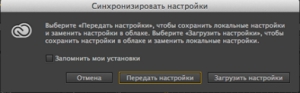
- Если выбран пункт "Передать настройки", то данные в Creative Cloud заменяются данными, находящимися в компьютере.
- Если выбран пункт "Загрузить настройки", то в компьютер переписываются данные из Creative Cloud, а локальная версия заменяется на ту, которая находилась в облаке.
- Выбрав параметр "Автоматически удалять настройки при выходе из программы", при каждом выходеPremier Pro будет автоматически сбрасывать полученные в ходе синхронизации настройки и изменять их на установленные по умолчанию. При последующем запуске программы настройки будут установлены по умолчанию.
Режим автосохранения проектов
Учетная запись Adobe Creative Cloud связана с онлайн-хранилищем файлов, где все выполненные работы могут быть сохранены. Таким образом, доступ к своим работам можно получить в любом месте, на любом подключенном к сети компьютере.
В результате появляется возможность автоматически сохранять все проекты непосредственно в файловом хранилище при выполнении резервного копирования данных. Таким образом, вы автоматически получаете доступную и безопасную среду для данных.
Чтобы воспользоваться этой функцией, нужно войти в меню "Установки", выбрать пункт "Автосохранение" и установить флажок "Сохранять резервную копию в Creative Cloud".
Если выбран режим автоматического сохранения, в облаке Creative Cloud будет создан каталог Auto-Save, в котором и будут храниться резервные копии.
Получить доступ к собственные проектам можно при помощи учетной записи. Доступ идет через вкладку "Файлы" в Creative Cloud.
Как выполнять перенос настроек при изменении версии приложения
Каждый выпуск программы Premiere Pro имеет различные копии файлов настроек, расположенных в разных каталогах. Например, в версии Premiere Pro CC 7.x используется каталог "7.0", а в версии Premiere Pro CC 2014 - каталог "8.0".
При обновлении версии программы с СС 7.х до последней версии все настройки синхронизации переносятся в новую версию автоматически.
Для того чтобы обновить настройки, необходимо на экране приветствия выбрать режим синхронизации настроек, или же перейти в меню "Файл > Синхронизировать настройки". При этом все файлы из каталога "7.0" будут перенесены в каталог "8.0".
Примечание:
Нужно учитывать, что каталог "8.0" появляется на сервере только после того, как выполнена хотя бы одна синхронизация. Поэтому для его автоматического создания требуется хотя бы раз провести синхронизацию после обновления версии программы до Premiere Pro CC 2014.
